Een YouTube-video in PowerPoint insluiten
William Davis | Bijgewerkt op 2025-10-30
Laten we het bedrijfsjargon achterwege laten. Eerlijk gezegd, wie geniet er nou van een diapresentatie die eruitziet als een vergeten memo? Je hebt impact nodig. Je hebt betrokkenheid nodig. Het geheime wapen? Precies weten hoe je een YouTube-video in een PowerPoint-presentatie kunt integreren. Het voelt misschien als een hightech-klus, maar ik beloof je: aan het einde van dit artikel doe je het met een blinddoek om. We zorgen ervoor dat je dia's weer die "wow"-factor krijgen.
Inhoud
De onbreekbare regel: waarom video's jouw presentatie-superkracht zijn
Denk aan je publiek. Ze jongleren met e-mails, proberen wakker te blijven en checken misschien hun telefoon. Een statische dia is achtergrondgeluid. Een video? Dat is een scherpe wake-upcall. Als je wilt dat mensen de informatie daadwerkelijk opnemen – als je wilt dat je boodschap blijft hangen – moet je absoluut een YouTube-video in een PowerPoint-presentatie integreren. Het is niet zomaar een trend; het is pure psychologie. Video's bieden helderheid, emotie en een dynamisch tempo. Je verandert van docent in een verhalenverteller als je YouTube in PowerPoint kunt integreren.
Methode één: De eenvoudige maar riskante manier om te embedden (de internetval)
Dit is de makkelijkste route, maar het is afhankelijk van één enorm, onbetrouwbaar ding: wifi. Het is alsof je erop vertrouwt dat een volle bus op tijd is. Soms werkt het, soms sta je stil.
Stap-voor-stap voor moderne PowerPoint-gebruikers
Als je een recente versie hebt, is PowerPoint hierop gebouwd. Het is bijna te makkelijk!
1. Download de link: Ga naar YouTube en kopieer de volledige URL van de video die je nodig hebt.
2. Navigeer naar Invoegen: Klik in PowerPoint bovenaan op het tabblad Invoegen.
3. Selecteer Online video: Zoek de vervolgkeuzelijst Video en klik vervolgens op Online video.
4. Plakken en plaatsen: plak de YouTube-URL in het vak. PowerPoint doet de rest en voegt een voorbeeldafbeelding toe.
Dat is alles! Je hebt geleerd hoe je een YouTube-video in een PowerPoint-presentatie kunt insluiten via de online methode. Je kunt nu het videoframe aanpassen en positioneren waar je maar wilt. Maar wat gebeurt er als het internet uitvalt?
Het faalpunt: waarom directe inbedding mislukt
De belangrijkste reden waarom mensen zoeken naar oplossingen voor het insluiten van een YouTube-video in een PowerPoint-presentatie? De livelink werkt niet meer! Je klikt op 'afspelen' en je krijgt een trieste, grijze foutmelding. Je video wordt gestreamd vanaf internet. Als de wifi van het conferentiecentrum hapert, of als je bedrijfsnetwerk YouTube-verkeer blokkeert, ben je de klos. Dit is geen 'professionele' oplossing. Professionals hebben altijd een plan B.
Methode twee: De ultieme manier om YouTube in PowerPoint te integreren (geen wifi nodig!)
Dit is de stap voor experts. Het kost in eerste instantie iets meer moeite, maar het garandeert een vlekkeloze weergave. We stoppen met streamen en gebruiken een lokaal bestand. Dit is de enige manier om echt te garanderen dat je YouTube zonder problemen in PowerPoint kunt insluiten.
De geheime saus: de YouTube-video omzetten naar een MP4 Dien in
PowerPoint houdt van de MP4 formaat. Het verwerkt het gemakkelijk en het bestand kan rechtstreeks vanaf de harde schijf van je computer worden afgespeeld. Door de video te converteren, wordt deze een permanent onderdeel van je presentatie. Het is de ultieme verdediging tegen slechte verbindingen wanneer je snel en betrouwbaar een YouTube-video in een PowerPoint-presentatie wilt insluiten.
Keuze van de redactie: BeeConverter Garanties Compatibiliteit
Om dit vlekkeloze back-upplan uit te voeren, hebt u een hoogwaardige, betrouwbare tool nodig. Wij raden u ten zeerste aan BeeConverter, het maakt het hele proces eenvoudig. Je gebruikt het om de YouTube-video veilig te downloaden en deze vervolgens om te zetten naar een PowerPoint-bestand. MP4 formaat. Zodra het bestand op je bureaublad staat, gebruik je gewoon de optie Invoegen > Video > Video op mijn pc. Je omzeilt de internetafhankelijkheid volledig. Het is de slimme, strategische zet om YouTube perfect in PowerPoint te integreren en stress over verbindingsproblemen te elimineren.
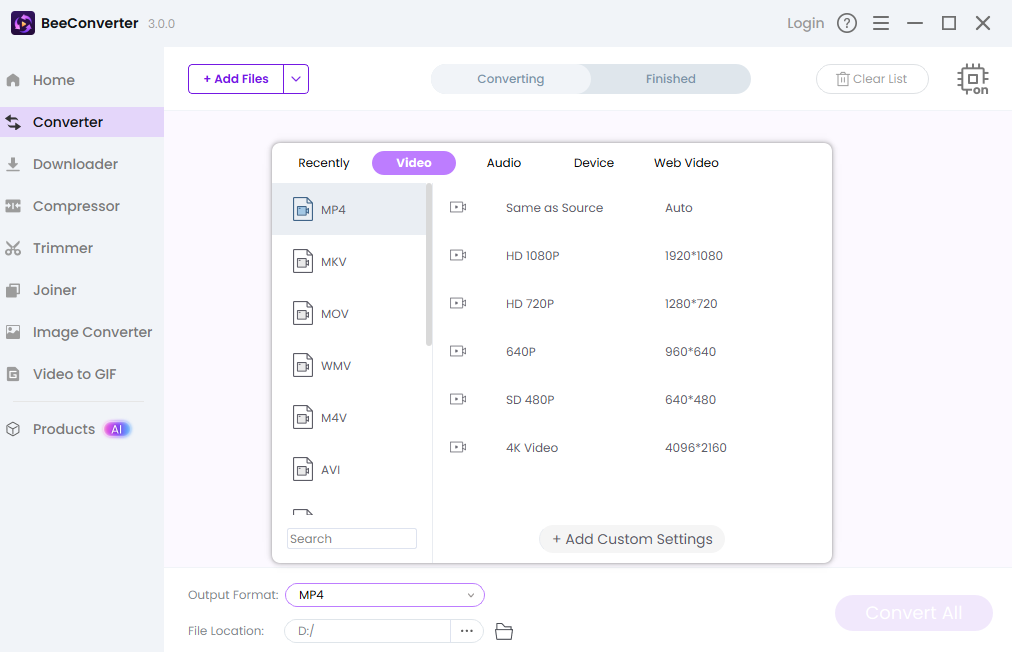
Laatste afhaalmaaltijden
Je hebt nu het volledige draaiboek. Je kunt de simpele livestreammethode proberen als je geluk hebt, of je kunt de gegarandeerde, professionele aanpak gebruiken met een converter zoals BeeConverterLeer hoe je een YouTube-video in een PowerPoint-presentatie kunt insluiten, en je hoeft je niet langer te verontschuldigen voor kapotte links. Ga ervoor en maak van je volgende presentatie een echte showstopper!
